Sintomi
Quando si tenta di visualizzare più di 30 calendari nel modulo calendario alla volta in Microsoft Outlook, viene visualizzato il seguente messaggio di errore:
Non è possibile visualizzare contemporaneamente più di 30 calendari.
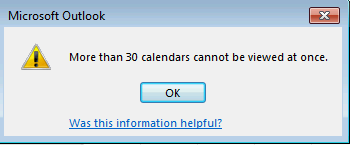
Causa
Questo problema si verifica perché il limite predefinito per il numero di calendari che possono essere visualizzati contemporaneamente in Outlook è 30. È possibile modificare questo limite modificando il Registro di sistema, come descritto nella sezione "Risoluzione".
Risoluzione
Importanti Seguire attentamente i passaggi in questa sezione. L'errata modifica del Registro di sistema può causare problemi gravi. Prima di modificarlo, eseguire il backup del Registro di sistema per il ripristino nel caso in cui si verificano problemi. Per aumentare il numero di calendari che possono essere visualizzate contemporaneamente nel modulo del calendario, attenersi alla seguente procedura:
-
Chiudere Outlook.
-
Avviare l'editor del Registro di sistema. Per effettuare questa operazione, utilizzare una delle procedure descritte di seguito in base alla versione di Windows in uso.
-
10 di Windows, Windows 8.1 e Windows 8: premere il tasto Windows + R per aprire una finestra di dialogo Esegui . Digitare regedit.exe e quindi fare clic su OK.
-
Windows 7: fare clic su Start, digitare regedit.exe nella casella di ricerca e quindi premere INVIO.
-
-
Individuare e fare clic su una delle seguenti sottochiavi:
HKEY_CURRENT_USER\Software\Policies\Microsoft\Office\x.0\Outlook\Options\CalendarHKEY_CURRENT_USER\Software\Microsoft\Office\x,0\Outlook\Options\CalendarNota: Il segnaposto x.0 rappresenta la versione di Office (16,0 = 2016 Office, Office 365 e Office 2019, 15,0 = Office 2013, 14.0 = Office 2010).
-
Dal menu Modifica , scegliere Nuovoe quindi fare clic su valoreDWORD .
-
Digitare CalendarMaximumNumbere quindi premere INVIO.
-
Destro CalendarMaximumNumbere quindi fare clic su Modifica.
-
Nella casella dati valore digitare il valore desiderato in incrementi di 10; ad esempio, 40, 50, 60, 70, 80, 90 o 100. Nota: Se si utilizza qualsiasi altro valore, viene ignorato e verrà imposto il limite predefinito di 30 calendari.
-
Scegliere OK.
-
Dal menu File , fare clic su Esci per uscire dall'Editor del Registro di sistema.










